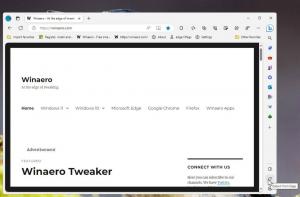Ota puheaktivointi käyttöön puheentunnistuksessa Windows 10:ssä
Windows tarjoaa sekä laitepohjaisen puheentunnistusominaisuuden (saatavilla Windowsin puheentunnistuksen kautta Työpöytäsovellus) ja pilvipohjainen puheentunnistuspalvelu niillä markkinoilla ja alueilla, joilla Cortana on saatavilla. Lisäksi kontekstivalikko, ja a pikakuvake, haluat ehkä ottaa puheentunnistuksen puheaktivointitilan käyttöön.
Windowsin puheentunnistuksen avulla voit ohjata tietokonettasi pelkällä äänelläsi ilman näppäimistöä tai hiirtä. Siellä on erityinen ohjattu toiminto, joka auttaa sinua pääsemään alkuun. Sinun on kytkettävä mikrofoni ja määritettävä sitten Windowsin puheentunnistus. Puheentunnistus on mukava lisä Windows 10:n saneluominaisuus.
Puheentunnistus on käytettävissä vain seuraavilla kielillä: englanti (Yhdysvallat, Iso-Britannia, Kanada, Intia ja Australia), ranska, saksa, japani, mandariinikiina (yksinkertaistettu ja perinteinen kiina) ja Espanja.
Kun puheaktivointitila on käytössä, puheentunnistusta voidaan ohjata erityisillä äänikomennoilla. Se voidaan käynnistää sanomalla "Aloita kuuntelu" ja se voidaan lopettaa komennolla "Lopeta kuuntelu".
Voit ottaa puheaktivoinnin käyttöön puheentunnistuksessa Windows 10:ssä, tee seuraava.
- ota käyttöön puheentunnistusominaisuus.
- Avaa klassikko Ohjauspaneeli sovellus.
- Mene Ohjauspaneeli\Helppokäyttö\Puheentunnistus.
- Napsauta vasemmalla olevaa linkkiä Puheen lisäasetukset.
- Vuonna Puheen ominaisuudet valintaikkunassa, ota (valitse) vaihtoehto käyttöön Ota ääniaktivointi käyttöön.
Olet valmis. Vaihtoehto voidaan poistaa käytöstä milloin tahansa.
Vaihtoehtoisesti voit ottaa ääniaktivointitilan käyttöön tai poistaa sen käytöstä rekisteriä muokkaamalla. Katsotaan kuinka se voidaan tehdä.
Ota ääniaktivointi käyttöön rekisterin säädöllä
- Lataa seuraava ZIP-arkisto: Lataa ZIP-arkisto.
- Pura sen sisältö mihin tahansa kansioon. Voit sijoittaa tiedostot suoraan työpöydälle.
- Poista tiedostojen esto.
- Kaksoisnapsauta Enable_voice_activation.reg tiedostoa sen yhdistämiseksi.
- Voit poistaa merkinnän pikavalikosta käyttämällä toimitettua tiedostoa Disable_voice_activation.reg.
Olet valmis!
Kuinka se toimii
Yllä olevat rekisteritiedostot muokkaavat rekisterihaaraa
HKEY_CURRENT_USER\Software\Microsoft\Speech\Preferences
Vinkki: Katso miten Siirry rekisteriavaimeen yhdellä napsautuksella.
Ota ominaisuus käyttöön muokkaamalla tai luomalla uusi 32-bittinen DWORD-arvo ModeForOff mainitun polun alla ja aseta sen arvotiedot arvoon 2. Huomautus: vaikka olisit käytössä 64-bittinen Windows sinun on silti luotava 32-bittinen DWORD-arvo.
Voit poistaa ääniaktivointiominaisuuden käytöstä asettamalla ModeForOff arvoksi 1 (tätä käytetään oletuksena Windows 10:ssä).
Se siitä.
Aiheeseen liittyvät artikkelit:
- Muuta puheentunnistuskieltä Windows 10:ssä
- Puheentunnistuksen äänikomennot Windows 10:ssä
- Luo puheentunnistuksen aloituspikakuvake Windows 10:ssä
- Lisää puheentunnistuksen kontekstivalikko Windows 10:ssä
- Ota puheentunnistus käyttöön Windows 10:ssä
- Suorita puheentunnistus käynnistyksen yhteydessä Windows 10:ssä
- Poista online-puheentunnistus käytöstä Windows 10:ssä
- Sanelun käyttäminen Windows 10:ssä